Destkle Nasıl Çalışır
“İhtiyaç Listeme Ekle” butonu ile tüm internet mağazalarından ihtiyaç duyduğunuz ürünleri kolaylıkla ihtiyaç listelerinize ekleyebilirsiniz.
(Pinterest’in “Pin ekle” butonu gibi çalışır.)
Masaüstü veya dizüstü bilgisayarınızdaki tarayıcınıza “İhtiyaç Listeme Ekle” butonunun yüklenmesi:
- Öncelikle tarayıcınızın “Yer İmleri Araç Çubuğu”nun görünür olduğundan emin olun. Bunun için “Yer İmi Araçları” içinde “Yer İmleri Araç Çubuğunu Göster” seçeneğini işaretleyin.
- Aşağıdaki “İhtiyaç Listeme Ekle” butonunu “Yer İmleri Araç Çubuğu”na sürükleyerek bırakınız.
 İhtiyaç Listeme Ekle
İhtiyaç Listeme Ekle
A. Tarayıcı eklentisi (extension) ile:
Chrome Web Mağazası üzerinden “İhtiyaç Listeme Ekle” tarayıcı eklentisini yüklemek için tıklayın.
B. Tarayıcı eklentisi (extension) ile:
Masaüstü veya dizüstü bilgisayarınızdaki tarayıcınıza “İhtiyaç Listeme Ekle” butonunun yüklenmesi:
- Öncelikle tarayıcınızın “Yer İşaretleri Çubuğu”nun görünür olduğundan emin olun.
- Bunun için CTRL + SHIFT + B tuşlarına aynı anda basınız.
- Aşağıdaki “İhtiyaç Listeme Ekle” butonunu “Yer İşaretleri Çubuğu”na sürükleyerek bırakınız.
 İhtiyaç Listeme Ekle
İhtiyaç Listeme Ekle
safari
“İhtiyaç Listeme Ekle” yer imini yükleyin
“İhtiyaç Listeme Ekle” yer imi ile tüm internet mağazalarından ihtiyaç duyduğunuz ürünleri kolaylıkla İhtiyaç listelerinize ekleyebilirsiniz.
Mobil cihazlarınızdaki tarayıcılara “İhtiyaç Listeme Ekle” yer iminin yüklenmesi:
- Mobil cihazların internet tarayıcıları bilgisayardaki tarayıcılardan biraz farklı çalışır. Bu sebeple "ihtiyaç listeme ekle" butonunu yer imi olarak favorilerinize eklemeniz gerek. Bunun için önce aşağıdaki butona tıklayın. Bu butona tıkladığınızda "ihtiyaç listeme ekle" butonunu kopyalamış olacaksınız.
- Bulunduğunuz bu sayfayı tarayıcının “Favoriler” kısmına ekleyiniz.
- Tarayıcının sağ üst köşesinde bulunan Menü ikonuna (3nokta üst üste) tıklayın
- Yıldız ikonuna tıklayarak sayfayı Favorilere ekleyiniz.
- Şimdi “Favoriler”e eklediğiniz bu sayfanın adresini düzenleyin:
- Tarayıcının sağ üst köşesinde bulunan Menü ikonuna (3nokta üst üste) tıklayın
- Favorilere tıklayın.
- “İhtiyaç Listeme Ekle – Destkle”yu bulun ve menü ikonuna (3nokta üst üste) tıklayın
- Düzenle’yi seçin
- URL alanını seçin
- “x”e tıklayarak URL alanını temizleyin
- URL alanına tekrar tıkladığınızda “Yapıştır” seçeneği görünecektir.
- “Yapıştır”ı seçin
- “Geri” oku ile favorilerden çıkın.
- İhtiyaç ekleyici Favorilere eklenmiş oldu.
Bir internet mağazasından listenize ürün eklemek için:
- İlgili ürünün bulunduğu internet sayfasına gidin.
- Tarayıcınızın adres alanına tıklayın.
- “x” tıklayarak adres alanını temizleyin.
- Adres alanına “İhtiyaç Listeme ekle – destkle” yazmaya başlayınca tarayıcınız size daha önce eklediğiniz “İhtiyaç Listeme Ekle” yer imini önerecektir.
- İhtiyaç ekleyiciyi seçin.
- İhtiyaç ekleyici size ürünün görsellerini listeleyecektir. Ürüne ait en net fotoğrafı seçin.
- Destkle'ye giriş yapın.
- Seçtiğiniz ürüne ait detay bilgileri girin ve hangi listeye eklemek istiyorsanız seçin.
- Kaydet tıkladığınızda ürün istediğiniz listenize eklenmiş olacaktır.
“İhtiyaç Listeme Ekle” yer imini yükleyin
“İhtiyaç Listeme Ekle” yer imi ile tüm internet mağazalarından ihtiyaç duyduğunuz ürünleri kolaylıkla ihtiyaç listelerinize ekleyebilirsiniz.
Mobil cihazlarınızdaki tarayıcılara “İhtiyaç Listeme Ekle” yer iminin yüklenmesi:
- Mobil cihazların internet tarayıcıları bilgisayardaki tarayıcılardan biraz farklı çalışır. Bu sebeple "ihtiyaç listeme ekle" butonunu yer imi olarak favorilerinize eklemeniz gerek. Bunun için önce aşağıdaki butona tıklayın. Bu butona tıkladığınızda "ihtiyaç listeme ekle" butonunu kopyalamış olacaksınız.
- Bulunduğunuz bu sayfayı tarayıcının “Favoriler” kısmına ekleyiniz.
- Şimdi “Favoriler”e eklediğiniz bu sayfanın adresini düzenleyin:
- Favorilere gidin.
- “İhtiyaç Listeme Ekle – Destkle”yi bulun ve menü ikonuna (3nokta yanyana) tıklayın
- Düzenle’yi seçin
- URL alanını seçin
- “x”e tıklayarak URL alanını temizleyin
- URL alanına tekrar tıkladığınızda “Yapıştır” seçeneği görünecektir.
- “Yapıştır”ı seçin
- İhtiyaç ekleyici Favorilere eklenmiş oldu.
Bir internet mağazasından listenize ürün eklemek için:
- İlgili ürünün bulunduğu internet sayfasına gidin.
- Tarayıcınızın adres alanına tıklayın.
- “x” tıklayarak adres alanını temizleyin.
- Adres alanına “İhtiyaç Listeme ekle – Destkle” yazmaya başlayınca tarayıcınız size daha önce eklediğiniz “İhtiyaç Listeme Ekle” yer imini önerecektir.
- İhtiyaç ekleyiciyi seçin.
- İhtiyaç ekleyici size ürünün görsellerini listeleyecektir. Ürüne ait en net fotoğrafı seçin.
- Destkle'ye giriş yapın.
- Seçtiğiniz ürüne ait detay bilgileri girin ve hangi listeye eklemek istiyorsanız seçin.
- Kaydet tıkladığınızda ürün istediğiniz listenize eklenmiş olacaktır.
Sizlere kolaylık olması için sizin için "İhtiyaç Listem" adındaki ilk listenizi biz oluşturduk. İlk ihtiyaçlarınızı bu listeye ekleyebilir, gerekirse liste adını "düzenle" seçeneğinden değiştirebilirsiniz.
Yeni bir liste oluşturmak içinse profilinize giriş yaptıktan sonra sayfanın sol ortasında bulunan "Liste Oluştur" butonuna tıklayın. Açılan pencereden bir liste türü seçin ve listenize bir ad verin. Listenizin adını ihtiyaçları talep etme amacınıza uygun şekilde verirseniz sizi destekleyecek kişiler ilk bakışta listenin ne için olduğunu daha rahat anlayabilirler.
(İhtiyaç ekleme işlemlerini masaüstü bilgisayarınızdan yapınız.)
İhtiyaç Listeme Ekle Kısayolu ile ürün eklemenin nasıl yapıldığını görmek için tıklayınız.
Destkle tarayıcı uzantısı ile ürün eklemenin nasıl yapıldığını görmek için tıklayınız.
Şimdi listenize eklemek istediğiniz ürünün sayfasına gidin ve tarayıcınızın "Yer İşaretleri Çubuğu"na eklediğiniz "İhtiyaç Listeme Ekle" yer imine tıklayın. Açılan ekrandan ürünü temsil eden en uygun görseli seçin. Ekran sizden destkle.org'a giriş yapmanızı isteyecektir. (zaten giriş yaptıysanız sizi doğrudan ihtiyaç ekleme ekranına yönlendirecektir.) Sistem ilgili siteden ürünün bilgilerini (adını, linkini, görselini, fiyatını) çekecektir. Bazı durumlarda ürünün tüm bilgileri sistem tarafından çekilemeyebilir. Bu durumda eksik bilgileri siz girebilirsiniz. Ürün ile ilgili bazı detayları (renk, beden, miktar gibi) sizin girmeniz gerekmektedir. Ürünün doğru şekilde ve doğru miktarda alınması için bu bilgileri girmeniz çok önemlidir.
Listeler ilk oluşturulduğunda sizden başka kimse göremez. Oluşturduğunuz listelerinizi paylaşmak için yayına almanız gerekmektedir. Bunun için listenize giriş yaptıktan sonra "Düzenle" butonuna tıklayın ve listenizi yayına alın. Yayına alma talebiniz Destkle editörleri tarafından incelenip onaylandıktan sonra listeniz yayına alınacaktır. Yayına aldığınız listeleri şifreleyerek sadece belirli kişiler ile ya da şifresiz olarak sosyal medya üzerinden tüm bağlantılarınızla paylaşabilirsiniz. Listenizi e-posta aracılığıyla da istediğiniz kişilere gönderebilirsiniz. Ne kadar çok kişiye ulaşırsanız ihtiyaçların temin edilmesi o kadar hızlı ve kolay olacaktır.